登陆背景太丑,使用了网上Win10【 Login Background Changer(替换登录背景)】工具后,登录界面无限循环狂闪屏,任何操作都不起作用,只能开关机。难道重装,文件丢失,花钱,浪费时间安装软件,想想太恐怖了----我想这就是你看我这条经验的原因吧?这是由于系统盘有关登陆界面的文件不兼容造成的,在C:\Windows\SystemResources\Windows.UI.Logon里的Windows.UI.Logon.pri不兼容
幸好你碰到了我,接下来,我手把手教你一种每个人都会操作的方案
1、用别人电脑登陆下面图片云盘,下载【Windows.UI.Logon.zip】文件,解压,将两个文件【Windows.UI.Logon.pri】,【Windows.UI.Logon.pri.bak】拷贝在U盘的根目录下面,注意不要更改文件名称
2、进入镜像修复模式:
方法1:通过在开机时不停的按F8按键来启动
方法2:长按电源键7S强制关机,再开机,当出现小圆圈时再强制关机,如此三次左右,系统就会自动进入winpe状态,如图

网传:
在命令提示符中输入以下字符:(若排版错乱请参照图片)
复制内容到剪贴板
- c:
-
- cd c:\windows\systemresources\windows.ui.logon
-
- copy windows.ui.logon.pri.bak windows.ui.logon.pri
-
- y
这个很不靠谱,根据电脑还要修改,如果你会敲这些代码就不怕这些问题了
题外话,我们继续
4、下面就轻松了,点击高级选项,再点击系统镜像恢复
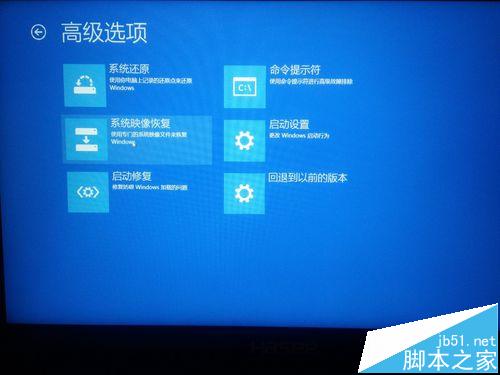
5、接下来就是登陆了,大家一定要记得自己的账号和密码
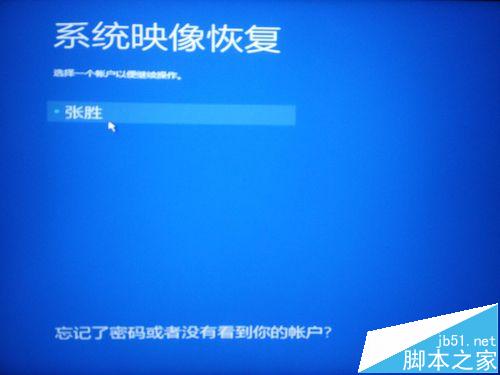
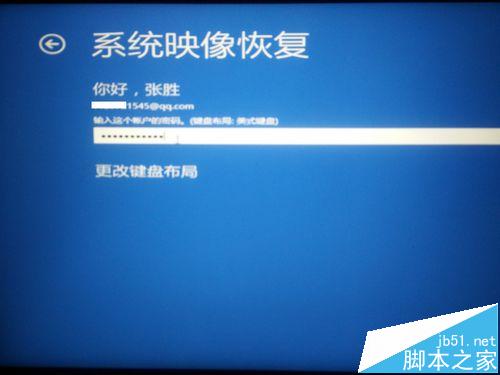
6、出来的对话框点击【取消】,再点击【下一步】,点击【高级】
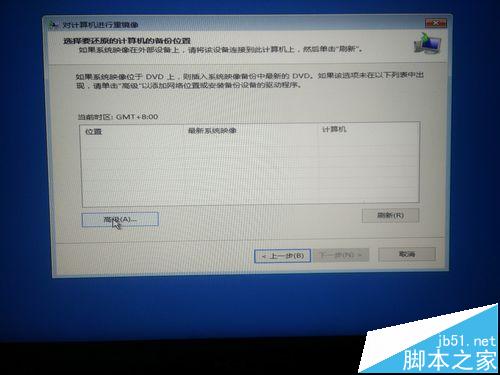
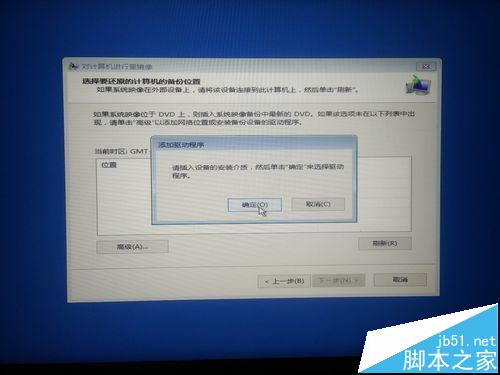
7、插上U盘,点击安装驱动程序,弹出的对话框点击【确定】

8、这时,你就会高兴的看到你电脑里面的东西啦,其实出现无限闪屏就是因为文件不兼容,那么我们把不兼容的文件还原不久行了嘛,找到自己的U盘,找到开始时的【Windows.UI.Logon.pri】文件,右键【复制】

9、在对话框左边打开以下路径:C:\Windows\SystemResources\Windows.UI.Logon,这就是罪魁祸首的地方啦,你会发现里文件夹有一个【Windows.UI.Logon.pri】文件,右键点击【删除】,再点击“查找范围”右边的“返回上一层”图标,再次进入文件夹,你会发现原来的文件不见了,这时,右键单击“粘贴”,好啦,大功告成啦!

10、关闭对话框,点击右上角叉叉彻底退出。再在主页面重启,怎么样,是不ok啦?纯个人摸索出来的方法,希望大家喜欢
11、如果还是没有成功,这时说明你的第二个文件】,【Windows.UI.Logon.pri.bak】也有问题,这时和原来步骤一样,拷贝过去就ok了
注意事项:
1、不要修改下载的文件名【Windows.UI.Logon.pri】和【Windows.UI.Logon.pri.bak】
2、不能直接将下载的文件粘贴过去,因为权限问题不能覆盖,它会提示你内存过小,必须先删除,再粘贴
3、每一个删除粘贴操作必须返回上一层再进入才能看到状态
相关推荐:
Win10窗口的白色背景颜色怎么设置成护眼色?
Win10桌面屏幕不断忽闪忽现出现闪屏bug该怎么办?
Win10登录背景修改工具1.0.2发布下载 修复画面闪烁问题
Win10怎么设置自动更换桌面背景?Win10幻灯片背景设置方法
 咨 询 客 服
咨 询 客 服